电脑开机密码怎么设置?设置流程是怎样的?
47
2025-01-22
电脑如何恢复扬声器?详细流程解析
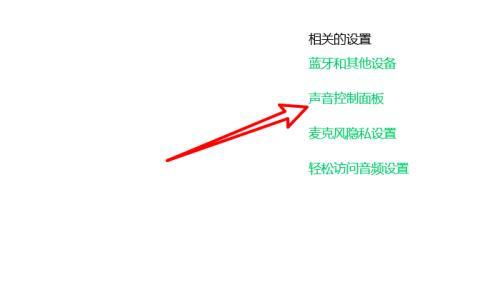
随着电脑的使用日益普及,许多用户在使用电脑时会遇到扬声器无法发声的问题。这不仅会影响正常使用,还会导致用户对电脑的不满。本文将详细介绍如何以电脑恢复扬声器。
检查线路连接是否松动
在检查扬声器是否能正常工作之前,首先要检查连接电脑的线路是否松动。如果松动或断开,扬声器肯定是无法正常工作的。
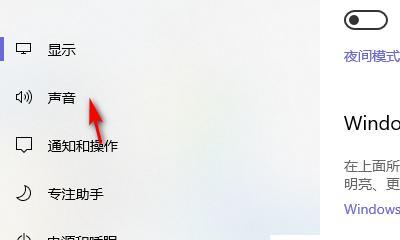
检查扬声器是否已静音
在确认线路连接没问题后,还需检查扬声器是否已静音。在Windows操作系统中,通常可以在任务栏上的音量图标上进行设置。
调整音量大小
如果扬声器没有静音,并且无法发出声音,就需要调整音量大小。在Windows操作系统中,可以通过控制面板或任务栏上的音量图标进行调节。
重启电脑
如果以上步骤都没能解决问题,可以尝试重启电脑。有时候,简单的重启可以让扬声器重新发出声音。

检查驱动程序是否更新
如果重启电脑后仍然不能解决问题,需要检查扬声器的驱动程序是否更新。可以通过设备管理器进行检查并更新。
卸载并重新安装驱动程序
如果检查驱动程序后发现有问题,可以尝试卸载并重新安装驱动程序。这通常可以解决很多扬声器问题。
使用系统还原
如果以上方法都不能解决问题,可以尝试使用系统还原功能。将系统恢复到之前的某个时间点,可能会解决扬声器无法正常工作的问题。
检查硬件故障
如果以上方法都没能解决问题,可能是由于硬件故障导致的。需要检查扬声器本身是否有损坏。
更换扬声器
如果检查后发现扬声器本身已经损坏,就需要更换新的扬声器了。
检查输出设备是否设置正确
在进行上述操作之前,需要确认输出设备是否设置正确。如果没有设置正确,即使扬声器工作正常,也可能无法发出声音。
升级操作系统
如果使用的是较旧版本的Windows操作系统,也可能会出现扬声器无法正常工作的问题。升级到最新版本可能会解决问题。
检查软件设置
有些软件的默认设置可能会导致扬声器无法正常工作。需要检查软件设置并进行适当的更改。
使用系统诊断工具
在Windows操作系统中,有许多系统诊断工具可以检查电脑硬件或软件的问题。可以尝试使用这些工具来解决扬声器问题。
寻求专业帮助
如果自己无法解决扬声器问题,可以考虑寻求专业帮助。可以联系电脑维修专家或厂家客服寻求帮助。
通过以上步骤,用户可以在大多数情况下解决扬声器无法正常工作的问题。如果还有其他问题,可以参考相关文献或寻求专业帮助。为了更好地使用电脑,用户需要掌握一些基本的故障排除技巧。
版权声明:本文内容由互联网用户自发贡献,该文观点仅代表作者本人。本站仅提供信息存储空间服务,不拥有所有权,不承担相关法律责任。如发现本站有涉嫌抄袭侵权/违法违规的内容, 请发送邮件至 3561739510@qq.com 举报,一经查实,本站将立刻删除。